Како користити Цлипцхамп Видео Едитор на Виндовс 11 и 10
Мицрософт виндовс 10 Виндовс 11 Јунак / / April 22, 2022

Последњи пут ажурирано

Мицрософт има алатку за креирање видео записа под називом Цлипцхамп која је доступна корисницима Виндовс-а. Ево шта треба да знате да бисте почели да га користите.
Цлипцхамп је нова апликација коју можете користити за креирање видео записа у Виндовс 11 и Виндовс 10. Мицрософт купио Цлипцхамп прошле године, и то је бољи алат за уређивање од старијих алата као што је Виндовс Мовие Макер.
Можете да користите Цлипцхамп на Виндовс-у да креирате узбудљиве нове видео записе за посао, друштвене мреже или да снимите важне догађаје. Показаћемо вам како да почнете да користите Цлипцхамп на рачунару са оперативним системом Виндовс 10 или Виндовс 11.
Како инсталирати и користити Цлипцхамп на Виндовс-у
Апликација Цлипцхамп још увек није унапред инсталирана на Виндовс-у, иако је то план за то у будућности. У међувремену, прво ћете морати да преузмете и инсталирате Цлипцхамп.
Да бисте инсталирали и користили Цлипцхамп на Виндовс 11 и Виндовс 10:
- Преузмите и инсталирајте Цлипцхамп из Мицрософт продавнице.
- Када га инсталирате, потражите Цлипцхамп у менију Старт да бисте га покренули.
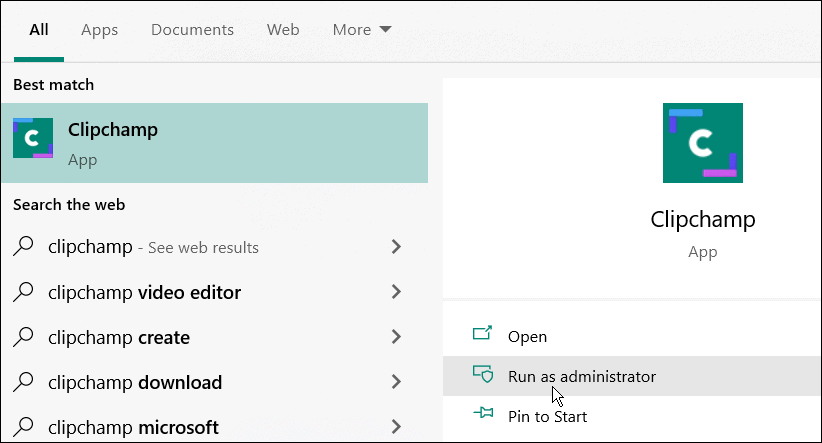
- У прозору Цлипцхамп, мораћете да се пријавите помоћу свог Мицрософт или Гоогле налога или помоћу свог личног налога е-поште.
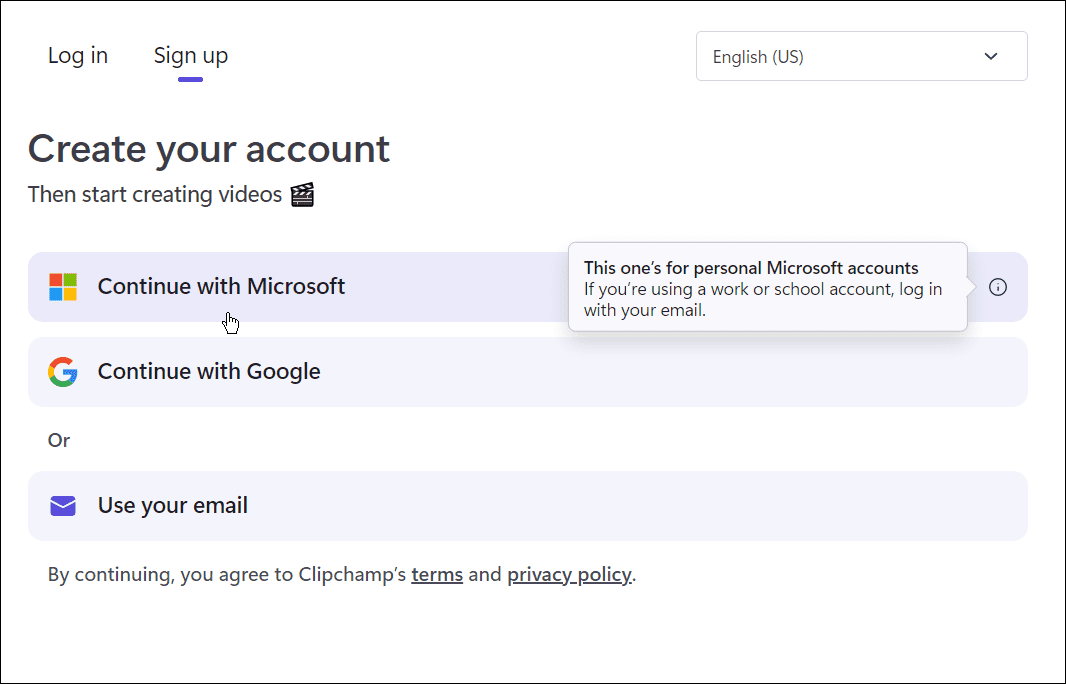
- Затим ћете морати да изаберете тип видеа који желите да креирате. Цлипцхамп нуди образовање, Садржај, Посао, Лични, и Цорпорате— изаберите опцију коју желите да користите.
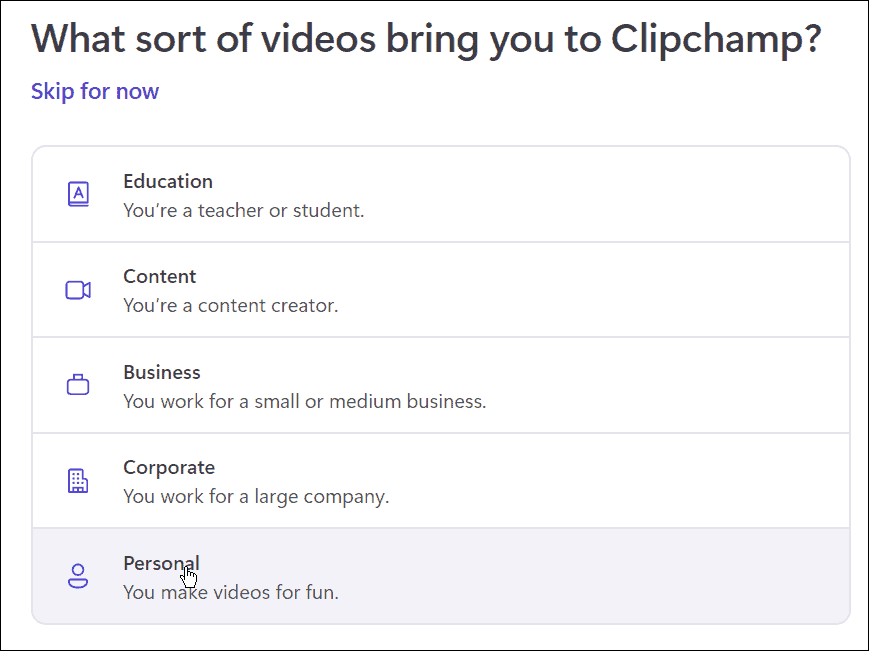
- Од Филе Екплорер прозору, превуците и отпустите садржај који желите да користите у свом видеу у прозор Цлипцхамп.
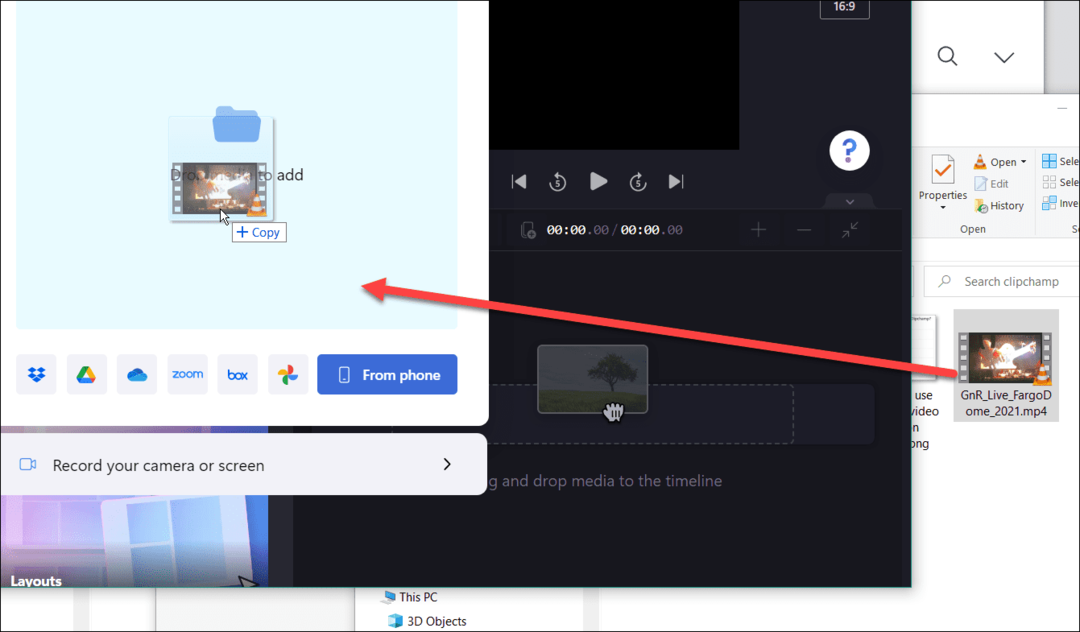
- Изаберите унапред направљени шаблон из понуђених опција да бисте започели. У уређивачу можете скратити или продужити шаблон и видео снимак који сте убацили.
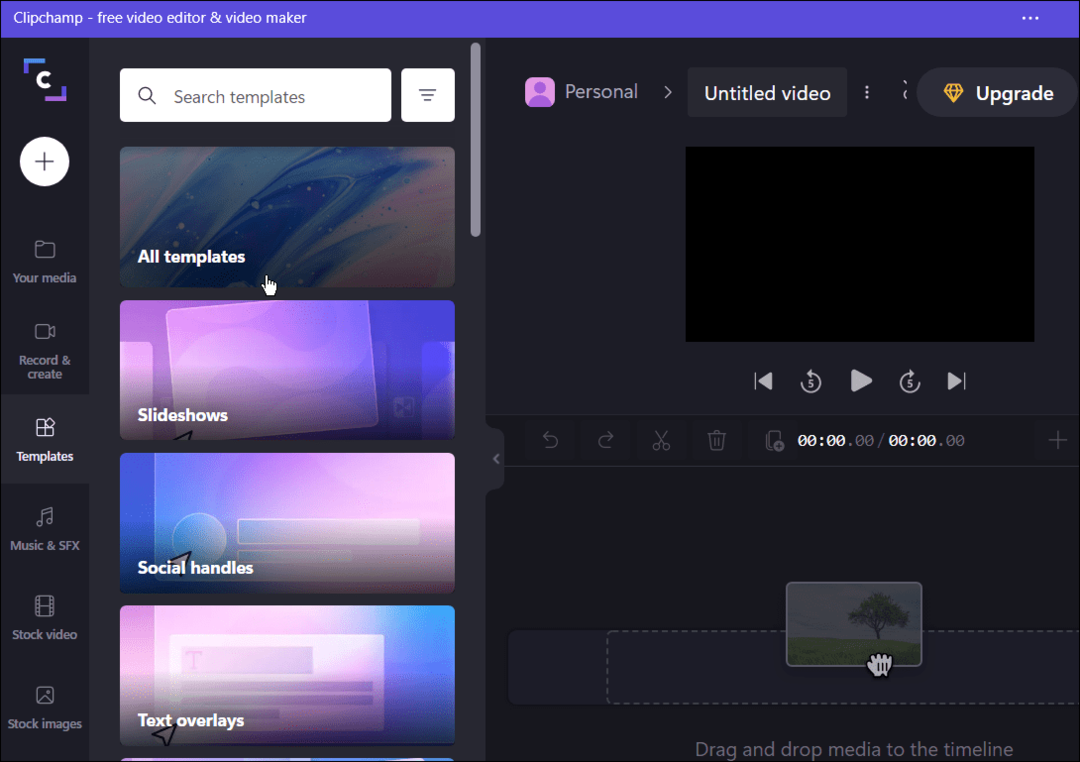
- Када сте поставили основе, можете уређивати видео тако што ћете исећи одређене делове, додати или уклонити ефекте итд. Можда изгледа лагано и основно, али софтвер има неке моћне алате за уређивање видео записа.
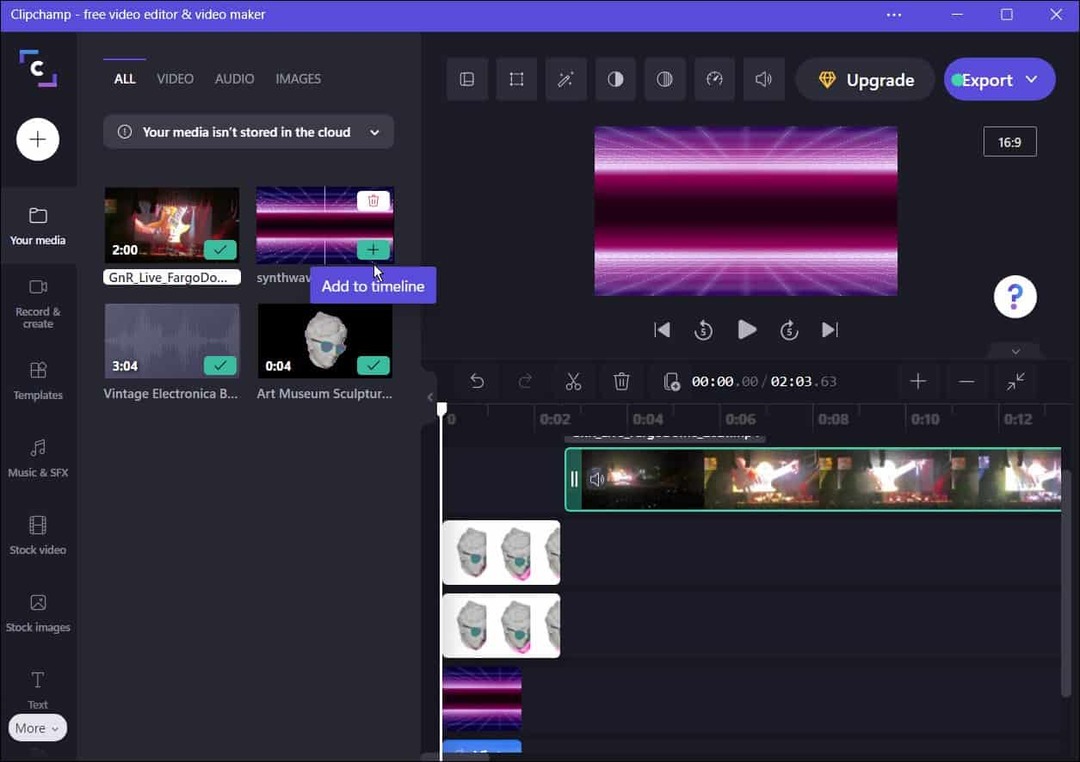
- Поред уређивања видео записа и звучних ефеката, Цлипцхамп има функције за снимање екрана и камере, снимање ваше веб камере и коришћење текста у говор.
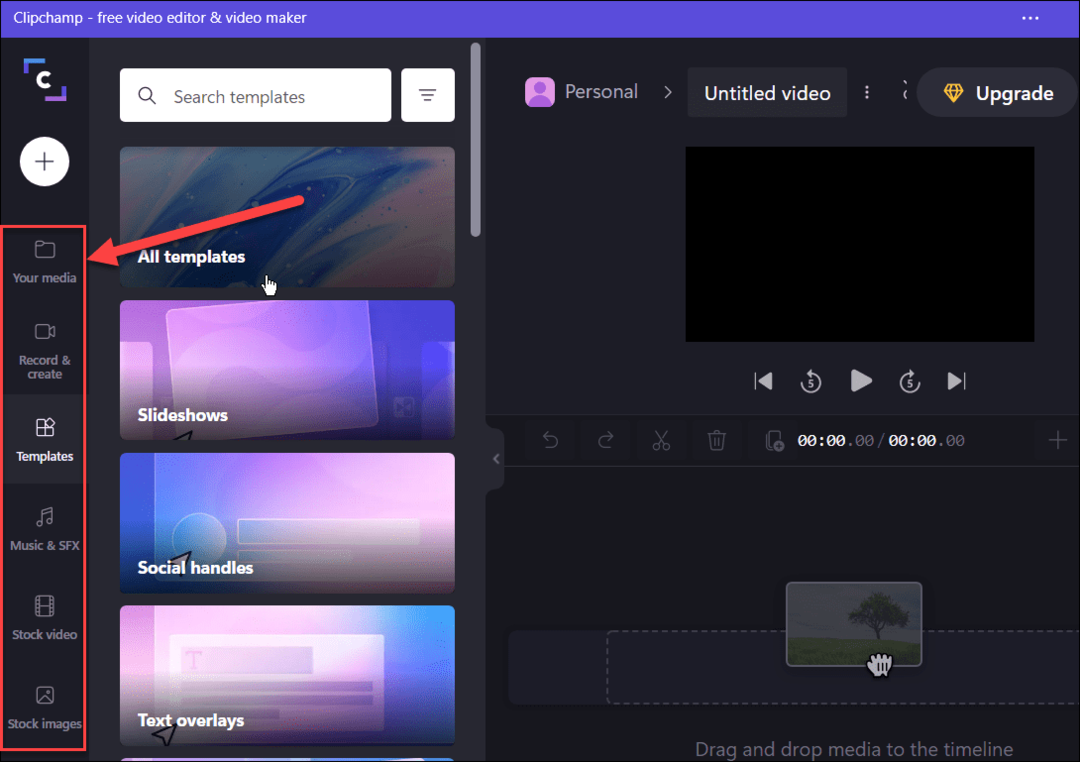
- Када завршите видео, кликните на Дугме за извоз на врху и изаберите МП4 видео квалитет да бисте га извезли као. Можете бирати између 480п, 720п, и 1080п видео резолуција.
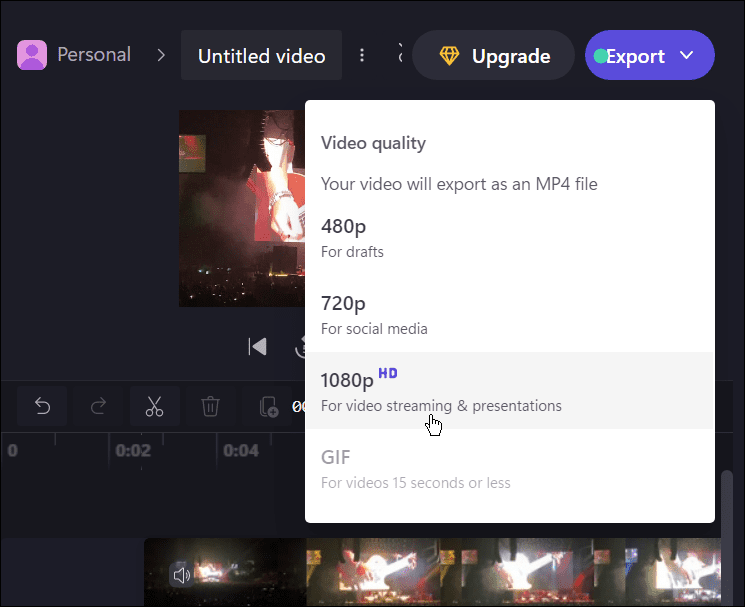
- Међу понуђеним опцијама, изаберите услугу у облаку на коју желите да отпремите видео—одаберите између Гоогле диска, ИоуТубе-а, ТикТок-а, ОнеДриве-а и свих других доступних у вашем локалу.
- Процес отпремања ће почети аутоматски — сачекајте док се видео отпреми. Време које је потребно зависиће од величине видео записа и брзине повезивања података.
- Алтернативно, притисните Сачувајте на рачунару да бисте сачували датотеку на рачунару.
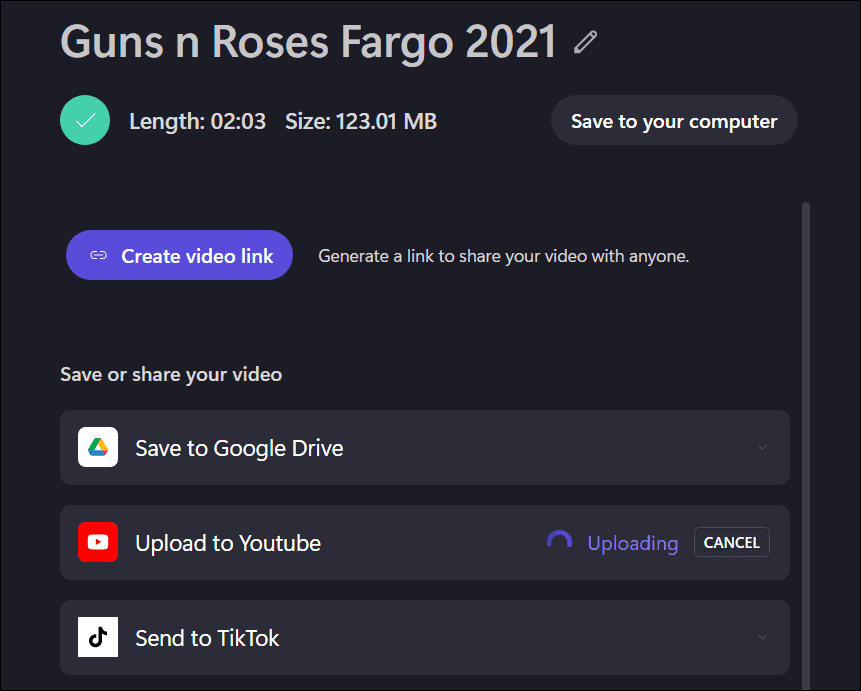
Уређивање видео записа на Виндовс-у
Цлипцхамп је одличан алат за уређивање видео записа на Виндовс 11 и Виндовс 10 рачунарима. Бесплатно је за личну употребу, али ако желите додатне функције, као што су складиште у облаку и неограничен приступ садржају на залихама, требаће вам до надоградите на плаћени план.
Ако Цлипцхамп није ваша шоља чаја, дајте трећој страни Вондерсхаре Филмора 11 а го уместо тога. Ако радите са другим врстама медија у оперативном систему Виндовс 11, погледајте користећи своје фотографије као чувар екрана или научите како да направите снимак екрана на Виндовс 11.
Како пронаћи кључ производа за Виндовс 11
Ако треба да пренесете свој кључ производа за Виндовс 11 или га само требате за чисту инсталацију ОС-а,...
Како да обришете Гоогле Цхроме кеш, колачиће и историју прегледања
Цхроме одлично чува вашу историју прегледања, кеш меморију и колачиће како би оптимизовао перформансе прегледача на мрежи. Њено је како да...
Усклађивање цена у продавници: Како доћи до онлајн цена док купујете у продавници
Куповина у продавници не значи да морате да плаћате више цене. Захваљујући гаранцијама усклађености цена, можете остварити попусте на мрежи док купујете у...
Како поклонити Диснеи Плус претплату са дигиталном поклон картицом
Ако сте уживали у Диснеи Плус-у и желите да га поделите са другима, ево како да купите Диснеи+ Гифт претплату за...



